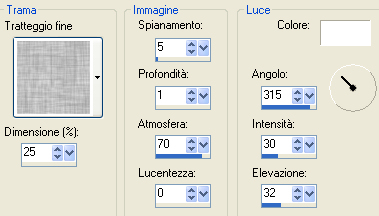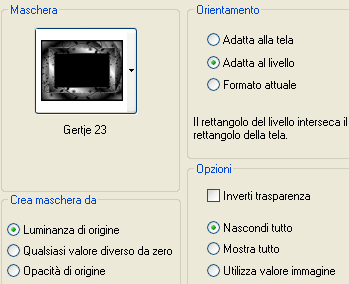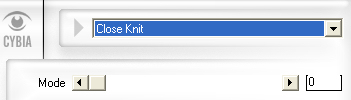Preparazione Apri in psp il motivo "embossed pink" e riducilo ad icona Metti la maschera "Gertje 23" nella cartella maschere di psp Metti le selezioni "Peace1" e "Peace2" nella cartella selezioni di psp
1. Nella tavolozza dei materiali configura in primo piano il motivo "embossed pink": angolo 0 e scala 100. Configura in secondo piano il colore #efdbe7. 2. Apri una nuova immagine trasparente di 770 x 550 px. 3. Riempi con il motivo di primo piano. 4. Nella tavolozza dei materiali passa dal motivo al colore e metti #8e6e7e. 5. Livelli/Nuovo livello raster. 6. Selezione/Carica selezione/Da disco e scegli "Peace1". 7. Riempi la selezione con il colore di secondo piano (clic tasto destro del mouse). Lascia selezionato. 8. Effetti/Effetti di trama/Trama e scegli "Tratteggio fine" (colore #ffffff):
9. Regola/Messa a fuoco/Metti a fuoco. 10. Livelli/Nuovo livello raster. 11. Riempi la selezione con il colore di primo piano. Deseleziona tutto. 12. Livelli/Carica maschera/Da disco e scegli "Gertje 23":
13. Livelli/Unisci/Unisci gruppo. 14. Livelli/Duplica. Livelli/Unisci/Unisci giù per due volte. 15. Livelli/Nuovo livello raster. 16. Selezione/Carica selezione/Da disco e scegli "Peace2". Apri "Snow at Christmas". Modifica/Copia e incolla nella selezione. Deseleziona tutto. 17. Regola/Tonalità e saturazione/Viraggio: tonalità 239 e saturazione 38. 18. Livelli/Duplica. Livelli/Unisci/Unisci giù. 19. Sposta un pochino il misted a destra. 20. Selezione/Carica selezione/Da disco e scegli "Peace2". 21. Selezione/Inverti. Premi il tasto Canc della tua tastiera per cancellare le aree che si sovrappongono. Deseleziona tutto. 22. Regola/Messa a fuoco/Metti a fuoco. 23. Apri il tube "Peace". Modifica/Copia e incolla come nuovo livello. Posiziona nel lato sinistro. 24. Regola/Tonalità e saturazione/Viraggio: tonalità 239 e saturazione 54. 25. Effetti/Effetti di bordo/Aumenta. 26. Selezione/Carica selezione/Da disco e scegli "Peace2". 27. Selezione/Inverti. Premi il tasto Canc della tua tastiera per cancellare le aree che si sovrappongono. Deseleziona tutto. 28. Posizionati sul livello di sfondo (Raster 1). 29. Apri il tube "Lace Frame". Modifica/Copia e incolla come nuovo livello. 30. Effetti/Effetti 3D/Sfalsa ombra: -2 / -2 / 100 / 0 / colore #9e768d. 31. Effetti/Effetti 3D/Sfalsa ombra: 2 / 2 / 100 / 0 / colore #9e768d. 32. Regola/Messa a fuoco/Maschera di contrasto:
33. Posizionati sul livello che sta in cima (Raster 4). 34. Apri "Beads 3 layers". Modifica/Copia e incolla il suo livello Raster 4 come nuovo livello sul tuo lavoro. Posiziona come sottoal centro nel punto di unione del pizzo:
35. Fai la stessa cosa per il basso della tag. 36. Riprendi "Beads 3 layers". Come puoi vedere ci sono altri due livelli di perle di altra dimensione. Modifica/Copia e incolla alcuni di essi come desideri al centro dei fiori. Io ho coperto tutta la larghezza dei fiori con le piccole perle e ho aggiunto un paio di perle più grandi (vedi lavoro finale). 37. Assciurati che tutto sia ben posizionato. Livelli/Unisci/Unisci tutto (appiattisci). 38. Apri il tube "tag". Modifica/Copia e incolla come nuovo livello. 39. Configura lo strumento testo con il font allegato "JeffrianaJF": dimensione testo 30 e crenatura -25. Con il colore di secondo piano scrivi: Peace.....Joy and .....Love su due separate lineee. 40. Effetti/Effetti 3D/Sfalsa ombra: 1 / 1 / 80 / 0 / colore #6c2a50. 41. Livelli/Unisci/Unisci giù per due volte. 42. Immagine/Ruota per gradi: 40 gradi a sinistra e nessuna casella spuntata sotto. Posiziona come da lavoro finale. 43. Effetti/Effetti 3D/Sfalsa ombra: 5 / 2 / 63 / 23 / colore #4a283c. 44. Regola/Messa a fuoco/Maschera di contrasto:
45. Apri il tube "Lace top Border". Modifica/Copia e incolla come nuovo livello. Posiziona nel lato superiore come da lavoro finale. 46. Regola/Tonalità e saturazione/Viraggio: tonalità 233 e saturazione 118. 47. Effetti/Effetti 3D/Sfalsa ombra: 4 / 0 / 50 / 3 / colore #4a283c. 48. Apri il tube "Bow_Deco". Modifica/Copia e incolla come nuovo livello. Posiziona nell'angolo in basso a destra. 49. Effetti/Effetti 3D/Sfalsa ombra: lascia i valori in memoria. 50. Regola/Messa a fuoco/Maschera di contrasto: lascia la configurazione in memoria. 51. Immagine/Aggiungi bordatura simmetrica 4 px colore #ffffff. Immagine/Aggiungi bordatura simmetrica 4 px colore #e5d0d4. Immagine/Aggiungi bordatura simmetrica 4 px colore #ffffff. 52. Seleziona la bordatura rosa con la bacchetta magica (tolleranza 0 e sfumatura 0). 53. Effetti/Plug in/Cybia/ScreenWorks:
Deseleziona tutto. 54. Immagine/Aggiungi bordatura simmetrica 40 px colore #edd8e7. 55. Seleziona quest'ultima bordatura con la bacchetta magica configurata come in precedenza. 56. Effetti/Plug in/Grapic Plus/Cross Shadow con la configurazione predefinita. 57. Selezione/Inverti. 58. Effetti/Effetti 3D/Sfalsa ombra: 0 / 0 / 100 / 30 / colore #3b263c. Deseleziona tutto. 59. Aggiungi la tua firma con un font di tua scelta (riporta il valore della crenatura a 0). Livelli/Unisci/Unisci tutto (appiattisci). Salva in formato jpeg Le vostre meraviglie - Grazie! Marygraphics
Marisella
Gianni
Tutorial tradotto da Byllina il 12 novembre 2013 |